У поклонников ПК-гейминга есть множество доводов о преимуществах компьютеров над консолями, но с одним аргументом консольщиков спорить не может никто. Ведь играть, удобно расположившись на мягком диване, действительно гораздо удобнее, чем сидя за столом перед клавиатурой и мышью.
Благо, чтобы делать это не обязательно переходить на конкурирующую платформу. Достаточно купить геймпад, который сделает игровой процесс более комфортным и принесет новые ощущения от управления в любимых и, казалось бы, уже хорошо изученных играх. Эта статья поможет вам выбрать хороший геймпад для ПК в разных ценовых категориях. Мы рассмотрим как очень дешевые, так и топовые модели от ведущих производителей и сравним их между собой.
№10 – Redragon Saturn
Цена: 1 000 рублей
Сразу отметим, что все представленные в рейтинге модели, за исключением второй позиции, располагают поддержкой протокола XImput, наличие которого обязательно, если вы планируете использовать геймпад с ПК.
Самый дешевый джойстик в топе Redragon Saturn сделан по образу и подобию Дуалшока, он как влитой лежит в руках и не выскальзывает из них благодаря корпусу из ухватистого матового пластика. Пользователи хвалят плавные аналоговые стики, адекватно работающую крестовину и мягкий ход основных клавиш управления. Подключается Сатурн к компьютеру без каких-либо проблем и точно так же определяется в играх.
Как и у многих дешевых моделей, качество сборки тут гуляет от экземпляра к экземпляру. На фоне хвалебных отзывов встречаются и нарекания владельцев на тугие нелинейные стики с большой мертвой зоной, зазоры между частями корпуса и люфт некоторых клавиш. Но если вам попадется удачный экземпляр, Redragon Saturn вас не разочарует, так как в целом это вполне приличный геймпад, качественно выделяющийся на фоне китайского ноунейм хлама стоимостью до тысячи рублей.
№9 – SVEN GC-3050
Цена: 1 100 рублей
В отличие от многих конкурентов в начальном сегменте GC-3050 может похвастаться стиками с минимальной мертвой зоной, которая проявляется не в центре, а в крайних положениях. Он хорошо подойдет для шутеров и всевозможных соревновательных игр, где важна точность управления. К стабильности беспроводного подключения особых претензий нет, связь без разрывов сохраняется в пределах 4-5 метров от компьютера. Очень достойная модель по функционалу, серьезным недостатком которой может стать уже упомянутое гуляющее качество сборки.
№8 – Logitech G Gamepad F310
Цена: 1 500 рублей
Продолжает ТОП-10 культовая модель Logitech G Gamepad F310. Это недорогой, но хороший геймпад, давно являющийся любимцем многих пользователей. Его стоит брать если вы не желаете играть в лотерею, а хотите получить качественный продукт, который верно прослужит несколько лет не самого аккуратного использования. За неубиваемость и качественную сборку приходится платить отсутствием наворотов: подключается F310 только по проводу и у него нет даже банальной вибрации.
Несмотря на то, что по мнению геймеров это лучший дешевый джойстик на рынке, минусов у него немало. Это излишне тугие курки и люфтящая крестовина, негативно сказывающая на точности управления, а также не самая удобная эргономика — для большинства рук держатели слишком толстые и короткие. Но если вы скованы в средствах, то лучше взять проверенный F310 с трехлетней гарантией от производителя, чем носить в ремонт китайские геймпады, выходящие из строя спустя несколько месяцев использования.
№7 – SPEEDLINK XEOX Pro
Цена: 1 700 рублейSPEEDLINK XEOX Pro обладает формой, практически полностью повторяющей очертания контроллера от Xbox One, а потому с эргономикой тут полный порядок. Крупный джойстик куда лучше подойдет обладателям больших ладоней, чем рассмотренные ранее варианты. Геймпад предлагается в двух модификациях — есть обычная версия и беспроводная, последнюю можно подключить в том числе и по кабелю. Рекомендуем остановиться именно на беспроводном варианте, стоит он ненамного дороже, но удобство использования такого девайса несоизмеримо выше.
В отличие от откровенно бюджетных моделей, с конструктивом и качеством материалов у XEOX Pro все хорошо. По тактильным ощущениям от управления многие сравнивают его с геймпадом от Xbox, делая поправку на меньшую точность и линейность стиков. У беспроводной версии Ксеокса есть преимущество в виде встроенного аккумулятора на 550 мАч, которого хватает на 10-15 часов игры. Возможность зарядки геймпада позволит вам экономить на его эксплуатации и не покупать каждый месяц новую пачку батареек.
№6 – Tronsmart Mars G02
Цена: 1 500 рублейTronsmart Mars G02 — беспроводной геймпад, способный работать не только с ПК, но и со смартфонами под управлением операционной системы Android. К компьютеру девайс подключается по кабелю или в беспроводном режиме по каналу 2.4 Гц (в комплекте идет соответствующий адаптер). Беспроводное соединение со смартфонами, ноутбуками и Смарт-ТВ проиходит по протоколу Bluetooth . Для телефонов предусмотрено удобное крепление, позволяющее фиксировать на геймпаде смартфоны с диагональю экрана до 5.7 дюймов.
G02 располагает вибротдачей и имеет встроенный аккумулятор, которого хватает на 20 часов игры. Качество сборки и ход клавиш у данной модели неплохие, но многие пользователи жалуются на излишне громкий звук кнопок при нажатии. Также можно придраться к отсутствию гнезда под USB-донгл непосредственно в корпусе геймпада — хранящийся отдельно адаптер потерять куда проще. В целом, для хардкорного ПК-гейминга есть варианты получше, но для пользователей, играющих на разных платформах, Tronsmart Mars G02 станет неплохим универсальным вариантов.
№5 – Logitech Wireless Gamepad F710
Цена: 2 600 рублей
Еще один бестселлер от Лоджитек. F710 — настоящий АК-47 в мире геймпадов, о надежности и безотказности которого ходят легенды. Эта модель выпускается без изменений с 2011 года, и у большинства первых покупателей геймпады до сих пор живые, что уже говорит о многом. Девайс обладает отличным качеством сборки — пластик качественный, все части корпуса идеально подогнаны друг к другу. Элементы управления плавные и точные, но как и в случае F310 курки и стики могут показаться излишне жесткими, что перестаешь замечать по мере привыкания к геймпаду.
Подключение к компьютеру исключительно беспроводное, работает джойстик от батареек типа АА, от которых он живет до 100 часов при активной вибрации. При всех своих плюсах модель это далеко не идеальная. Помимо жалоб некоторых пользователей на проблемы со стабильностью беспроводного подключения при удалении от адаптера, у нее объективно архаичный дизайн, средняя эргономика и, что самое главное, слишком высокая цена. Доплатив 500 рублей можно взять более современный контроллер от Xbox, который лучше F370 по всем параметрам.
№4 – Valve Steam Controller
Цена: 8 000 рублейЕсли вы не знаете, как выбрать геймпад для ПК, присмотритесь к Valve Steam Controller. Он понравится многим за счет обширных возможностей настройки, которые позволяют использовать гаджет для полноценной эмуляции клавиатуры и мыши. Тут есть дополнительные кнопки на рукоятках, двойные триггеры, а также точно работающий гироскоп. Последний в совокупности с трекболом позволит вам показывать отличные результаты в шутерах, где важна точность и скорость реакции. Более того, расширенная функциональность делает продукт Valve единственным геймпадом, на котором можно вполне комфортно играть даже в стратегии.
Steam Controller работает без проводов, и что самое важное — с минимальной задержкой и высочайшей точностью всех элементов управления. К качеству сборки также никаких претензий, все на премиальном уровне. Что касается минусов, то тут стоит упомянуть высокую цену, а также необходимость привыкания к необычной эргономике модели. Несмотря на это, данный контроллер однозначно является одним из самых качественных геймпадов для ПК.
№3 – Razer Wolverine Ultimate
Цена: 12 000 рублейИзначально ориентированный на Xbox, Razer Wolverine Ultimate прекрасно работает и на персональных компьютерах. Главной особенностью данной модели являются сменные D-pad и стики, а также 6 дополнительных программируемых клавиш на нижней стороне корпуса. По возможностям подстройки под себя это однозначно лучшее решение на рынке. Тут есть специальные переключатели, регулирующие глубину нажатия курков и скорость срабатывания стиков. В комплект поставки входят две крестовины — смежная и раздельная, а также дополнительные стики с выпуклой и вогнутой поверхностью.
Осваивать Razer Wolverine Ultimate придется долго, но когда вы научитесь использовать его по максимуму, получите едва ли не читерское преимущество над игроками с обычными контроллерами. Возможности этой модели можно приводить в качестве ответа на вопрос, чем джойстик лучше клавиатуры, но у нее есть один очень весомый недостаток — цена. Проводной геймпад за 12 тысяч может позволить себе далеко не каждый, да и рациональность такой покупки ввиду наличия альтернатив, о которых мы поговорим далее, вызывает вопросы.
№2 – Sony DualShock 4 v2
Цена: 4 000 рублей
DualShock 4 — пожалуй, самый популярный геймпад в мире, но с его использованием на ПК не все так однозначно. Если иксбоксоподобные контроллеры с поддержкой XInput совместимы практически со всеми играми на Windows, то чтобы играть с геймпадом от Sony придется немного повозиться с настройкам. Трудности ждут любителей пиратского контента, которым придется использовать утилиты вроде DS4Windows, а вот с лицензионными проектами все гораздо проще — Дуалшок полностью совместим со всеми играми в библиотеке Steam.
О самом контроллере можно рассказывать очень долго. Он подкупает выверенной десятилетиями эргономикой, а также высочайшей точностью управления, которую обеспечивает раздельная крестовина, плавные курки и стики с максимально линейным ходом. Помимо стандартных клавиш новый DualShock имеет встроенный гироскоп, позволяющий контролировать персонажа просто изменяя положения геймпада в пространстве. Это оптимальным выбор для владельцев PlayStation, которые не хотят пользоваться другими геймпадами играя на ПК, но все же в практичности использования на Windows он уступает первой строчке нашего топа.
№1– Xbox One S Wireless Controller
Цена: 3 500 рублей
Xbox One S Wireless Controller разработан создателями Windows, а это гарантирует идеальную оптимизацию контроллера под все игры, выходящие на этой платформе. Сравнивать его с Дуалшоком — дело неблагодарное. Помимо расположения стиков и отсутствия в Хуане фишек вроде гироскопа и сенсорной поверхности, принципиальная разница заключается в типе питания. One S Controller работает от батареек АА (сразу покупайте им на замену что-то заряжаемое вроде Panasonic Eneloop), тогда как его конкурент оснащен встроенным аккумулятором.
Многомиллионные армии поклонников обеих девайсов не дадут соврать, что к любому из геймпадов можно привыкнуть за считанные часы и переучиться со временем будет крайне сложно. Но одно можно сказать точно, за счет своей массивности геймпад от Xbox более удобен для крупных рук, чем миниатюрный контроллер от PS4. Также он более практичен, полностью матовый пластик не выглядит столь броско, как Дуалшок с его глянцевыми вставками, но он не собирает грязь и отпечатки пальцев, благодаря чему девайс не теряет свой внешний вид в процессе эксплуатации.
Удобство, эталонная оптимизация и идеально выверенная работа управляющих элементов, делают Xbox One S Wireless Controller лучшим геймпадом для ПК 2019 года. Стоит он не дешево, но купив качественный продукт вы будете годами получать удовольствие от игры без каких-либо компромиссов.
Купили геймпад, но не знаете, во что поиграть? Читайте наш ТОП-20 игр для геймпада на ПК.
</p>
Что такое геймпад для компьютера
Для начала разберёмся в терминологии и выясним, что такое джойстик. Изначально слово означало специальное устройство для управления объектами в играх. Оно представляет собой ручку, способную качаться в нескольких плоскостях. Даже название «joystick» переводится как «палочка радости». А вот геймпад — это в большинстве случаев пульт управления с кнопками. Обычно держится двумя руками, и управление осуществляется большими, а иногда и указательными, и средними пальцами.
</p>
В России названия «джойстик» и «геймпад» − синонимы. Если подойти и спросить у любого подростка про джойстик, то он поймёт, что речь идёт именно про геймпад. Геймпад для компьютера мало чем отличается от консольных версий. Он может быть выполнен в аналогичном одному из приставок стилей. Подключение происходит посредством USB.
Играть в игры с джойстиком на ПК в некоторых случаях удобнее. Например, это касается эмуляции старых консольных игр. А кому-то просто нравится, что всё управление находится буквально под рукой.
Виды джойстиков и геймпадов для компьютера
Каждый вид игрового манипулятора рассчитан на определённый тип игр, в которых его наиболее удобно использовать. Их можно разделить на три основные группы:
- джойстик;
- геймпад;
- руль.
Геймпады, в свою очередь, могут быть проводными или беспроводными.
Джойстик для компьютера
Более удобно джойстиком управлять в различных симуляторах. Например, самолётах, вертолётах и другой техники с подобной системой управления. На ручке джойстика для авиасимулятора обычно располагается набор кнопок, который активирует различные функции — наведение на цель, выстрел и т.д. Наклоны джойстика вперёд-назад вызывают смещение объекта на экране в те же стороны. Движение влево-вправо позволит наклониться в нужную сторону.
</p>
Геймпад
Геймпад наиболее удобен в различных платформерах, файтингах, «стрелялках». Большой набор кнопок позволяет активировать нужное событие, которых может быть очень много. С помощью различных комбинаций кнопок этот арсенал расширяется практически до бесконечности. Стоит отметить, что геймпад может содержать в себе и джойстики. Это небольшие рычажки, размещённые прямо на устройстве, способные вращаться в двух плоскостях. С их помощью иногда удобно наводится на цель в игре или управлять движением персонажа.
</p>
Игровой руль
Это отдельный вид игрового манипулятора, но рассказать о нём всё же стоит. Рулём удобно играть в симуляторы гонок. Представляет собой небольшую панель с размещённой классической баранкой, на которой могут быть расположены различные кнопки и рычаг переключения передач. Руль может поставляться вместе с педалями, которые имитируют нажатие газа и тормоза.
Современные модели рулей обладают функцией обратной отдачи. Например, если в ходе игры произошло столкновение, то руль передаст вибрацию игроку. Это ещё больше погружает в атмосферу игры.
</p>
Проводной и беспроводной джойстик для ПК
Классический геймпад всегда соединяется проводом с компьютером или консолью. Но в век беспроводных технологий провода уже не так актуальны. Поэтому существуют версии беспроводных геймпадов для ПК. Они оснащаются аккумуляторами и работают на расстоянии до 10 метров. Плюсы и минусы обоих видов очевидны. Проводные ограничивают перемещение кабелем, зато всегда готовы к работе, а беспроводные могут разрядиться в любой момент.
Как правильно выбрать геймпад для ПК
Выбирать игровой джойстик для ПК нужно исходя из нескольких критериев:
- возможность подключения к консолям;
- с проводами или без;
- под конкретную игру на ПК для джойстика;
- количество кнопок;
- обратная связь;
- материал;
- стоимость.
Возможность подключения к разным консолям гарантирует универсальность. То есть, джойстик для ПК можно будет подключить и к приставкам, если они есть у пользователя. Проводные или беспроводные контроллеры определяют удобство использования. Если хочется удобно развалиться на диване перед телевизором на большом расстоянии от него, то беспроводное решение отлично подойдёт.
Количество кнопок и наличие аналоговых стиков определяет количество возможных функций, которые способен выполнять геймпад. Чем больше кнопок — тем больше возможностей для управления. Но вместе с этим и возрастает сложность взаимодействия в экстренных ситуациях на экране.
Обратная связь позволяет более глубоко погрузиться в игру. Получение урона героем в бою, столкновение с препятствиями в гонках и прочие события в игре могут быть переданы посредством виброотдачи игроку. Материал корпуса влияет на тактильные ощущения при использовании. Чем удобнее держать геймпад, тем комфортнее будет игра.
Ну и, наверное, самый главный параметр, на который многие обращают внимание при выборе, — цена. Стоимость геймпадов может варьироваться в довольно большом диапазоне. Тут уже всё зависит от кармана пользователя.
Какой геймпад для ПК лучше — топ лучших вариантов
Разновидностей джойстиков для ПК на рынке присутствует масса. Имеются модели самых разных размеров, расцветок и конфигураций. Рассмотрим небольшой топ лучших моделей.
Logitech GamePad F310
Один из бюджетных вариантов джойстика для ноутбука или ПК. Он прост в исполнении и имеет провод для подключения. Интерфейс, как водится, — USB. Геймпад содержит 10 кнопок. При этом прямо по центру размещены два аналоговых джойстика. Дизайн джойстика чем-то напоминает ранний стиль джойстиков для Sony PlayStation. Купить этот джойстик для ПК можно примерно за 1 200 руб.
</p>
Defender Game Racer Turbo
Этот джойстик − практически точная копия геймпада от PS2. Собственно, он и совместим с этой консолью. Подключается устройство с помощью кабеля, длина которого составляет 1,5 м. Миниджойстики для более удобного управления присутствуют. Общее количество кнопок — 12. Стоимость геймпада составляет в среднем всего около 500 руб.
</p>
Microsoft Xbox 360 Controller for Windows
Геймпад можно назвать скорее оригинальным для Xbox 360 с совместимостью с ПК. Кнопок для управления имеется 10, а также два миниджойстика. Геймпад оснащён виброотдачей. Существуют две разновидности такого контроллера — проводной, с 3-метровым кабелем, и беспроводной, в названии которого добавляется приставка Wireless. Цена первого находится в пределах 2 000 руб., второго — 2 500 руб.
</p>
Valve Steam Controller
Довольно функциональный геймпад. Оснащён несколькими датчиками — акселометр, гироскоп, датчик движения и виброотдача. Из миниджойстиков имеется всего один. Зато есть два трекпада. Тип подключения — беспроводной. Питается геймпад от двух батареек типа АА. По заявлению разработчиков, их заряда должно хватить на 40 часов работы. Стоимость устройства составляет в среднем 6 300 руб.
</p>
Logitech Wireless Gamepad F710
Этот джойстик от Logitech практически не отличается внешне от F310. Разница состоит в типе подключения. Как следует из названия, данная модель беспроводная. К тому же имеется виброотдача, которая добавляет вовлечение в сюжет игры. Количество кнопок на устройстве такое же, как и на F310, — 10. Питается геймпад от двух батареек АА. Приобрести джойстик для ПК можно примерно за 2 500−3 000 руб.
</p>
Defender Cobra M5 USB
Это устройство — именно «джойстик». То есть, ручка, способная двигаться в двух плоскостях. Устройство имеет кабель длиной 1,2 м. Количество кнопок на джойстике — 23. Средняя стоимость − около 2 500 руб.
</p>
Как подключить джойстик к ПК
Подключить геймпад к ПК довольно просто — необходимо физически соединить его USB-кабелем. Если это беспроводной вариант — то вставить Bluetooth-адаптер. В большинстве случаев инициализация устройства в системе происходит автоматически. Если же нет, то в комплекте обычно идут драйвера и всё необходимое программное обеспечение.
Программа для настройки джойстика на ПК
Иногда настроить геймпад не получается. Особенно это касается различных китайских моделей от неизвестных брендов. Естественно, что найти драйвера и лицензионное ПО для такого джойстика довольно проблематично. На помощь может прийти программа Xpadder. Она способна переопределить команды джойстика таким образом, чтобы они имитировали нажатия на клавиатуре и мыши. Настройка проста — выбирается тип геймпада, и для каждой клавиши отмечается её реальный аналог на устройстве. С недавних пор программа стала платной, однако, что нам мешает скачать более старую её версию?
</p>
Ещё одна аналогичная программа — MotionJoy. Она умеет эмулировать подключение различных игровых контроллеров к ПК. Настройка также довольно проста и понятна. Программа имеет большое количество настроек и опций, что позволяет использовать практически любой джойстик.
</p>
Драйвер для джойстика на ПК
Перед тем как настроить джойстик для ПК, понадобится установить драйвера. Обычно система делает это автоматически. Если же этого не произошло, то в комплекте всегда присутствует диск с ПО. Если его нет, он затерялся, или это китайский «ноунейм», то придётся искать драйвер в интернете.
ВАЖНО!
Скачивать любое программное обеспечение необходимо только с официальных сайтов компаний производителей. Так вы сможете избежать попадания вирусов и нежелательного ПО в ваш компьютер.
Если же драйвер так и не удалось найти, то, возможно, стоит попробовать использовать одну из программ, перечисленных выше, которые могут эмулировать и «подхватить» контроллер, который не определяется в игре или системе.
Как подключить джойстик к ПК от PS3
Стандартный джойстик от 3 Сони можно подключить с помощью USB или через Bluetooth. В первом случае придётся обзавестись кабелем от MiniUSB — USB. Возможно, он у кого-то уже есть, так как такой формат был популярен не так давно. Такие разъёмы использовались в различных фотоаппаратах, MP3 плеерах или внешних жёстких дисках. При подключении через Bluetooth понадобится адаптер. Если это ноутбук, то, скорее всего, он уже имеется встроенный. Что касается программной части, то в настройке джойстика поможет уже упомянутая выше программа MotionJoy.
</p>
Как подключить джойстик к ПК от PS4
Подключить оригинальный контроллер от PS4 можно с помощью специальной утилиты InputMapper. Небольшая бесплатная программа умеет работать как с проводным, так и беспроводным соединением. Интерфейс программы довольно прост. В главном окне настраиваются кнопки геймпада, сохраняется профиль, и можно приступать к игре.
</p>
Как подключить геймпад для ПК от Xbox 360
Это, наверное, самый простой способ подключения контроллера к компьютеру. Операционные системы Windows автоматически установят драйвера для джойстика. Общий алгоритм подключения может выглядеть так:
- Физическое подключение устройства к ПК.
- Установка драйвера в автоматическом режиме.
- Проверить джойстик. Как на ПК это сделать? Просто запустить любую игру или приложение Xbox.
Если драйвера не захотели установиться, то можно посетить официальный сайт компании Microsoft и скачать их там.
Какой геймпад для ПК купить — обзорная таблица
Мы составили небольшую таблицу сравнения цен и характеристик различных контроллеров, имеющихся на данный момент в продаже.
| Устройство | Особенности | Тип подключения | Цена |
|
|
10 кнопок, два аналоговых стика. | Проводной | От 1 200 руб. |
|
|
12 кнопок, два аналоговых стика. | Проводной | От 500 руб. |
|
|
12 кнопок, два аналоговых стика, виброотдача. | Проводной и беспроводной | Проводной — от 2 000 руб. Беспроводной — от 2 500 руб. |
|
|
Акселерометр, гироскоп, виброотдача датчик движения. | Беспроводной | От 6 300 руб. |
|
|
10 кнопок, виброотдача. | Беспроводной | От 2 500 руб. |
|
|
Подходит для авиасимуляторов | Проводной | От 2 500 руб. |
|
|
Джойстик для Андроида, виброотдача. | Беспроводной | От 2 500 руб. |
ВНИМАНИЕ!
Цены в таблице приведены усреднённые, реальная стоимость может варьироваться в зависимости от ритейлера.
Если вы обладаете опытом по подключению и настройке джойстиков для ПК, то поделитесь им в комментариях. Возможно, для кого-то это окажется полезным.
Мышь и клавиатура не единственные устройства, с помощью которых можно наслаждаться играми на ПК. Для платформеров, спортивных симуляторов, гонок, файтингов лучше всего подойдёт геймпад. Также такой девайс пригодится, если вы захотите подключить компьютер к телевизору и играть с дивана.
Способы подключения
Здесь есть два основных варианта: проводное подсоединение и беспроводное (по Bluetooth или через USB‑адаптер).
Проводные геймпады самые простые в использовании: достаточно подключить устройство в USB‑разъём, и готово. Не нужно волноваться о заряде аккумулятора или батареек. Кроме того, такие девайсы легче и дешевле беспроводных контроллеров. Но есть и очевидный минус — кабели. Они могут мешаться на столе или путаться под ногами.
Беспроводные геймпады гораздо удобнее, хотя и требуют к себе больше внимания. Как и в случае с многими другими гаджетами, их придётся периодически подзаряжать. Насколько часто — зависит от выбранной модели, в среднем заряда хватает на 7–10 часов игры.
Совместимость
Сегодня практически любой геймпад можно подключить к ПК. Главное, чтобы у него был хотя бы один свободный USB‑порт или поддержка Bluetooth. Даже такие экзотические устройства, как джойконы от консоли Nintendo Switch, можно подсоединить к компьютеру.

Стоит отдельно отметить, что контроллеры от консолей Xbox 360 и Xbox One традиционно хорошо «дружат» с компьютерами на Windows. Для их работы не нужно устанавливать дополнительные драйверы, ведь и консоль, и операционную систему разрабатывает Microsoft.
Поддержка XInput и DInput
XInput и DInput (DirectInput) — технологии, по которым геймпад передаёт информацию компьютеру. Если у геймпада есть поддержка XInput, то практически все современные игры сразу распознают его и подстроят свой интерфейс.
DInput — более старый протокол. Геймпады, которые поддерживают только этот метод ввода, стоят дешевле, но на их настройку нужно потратить время. Необходимо скачать дополнительные драйверы, чтобы заставить контроллер работать в современных играх.
Обычно производители или интернет‑магазины указывают в описании товара, какие технологии поддерживает контроллер.
Некоторые устройства поддерживает сразу XInput и DInput. Обычно в них есть специальная кнопка для переключения между ними. Благодаря этому вы сможете использовать контроллер в новых и старых играх.
Расположение аналоговых стиков

Для начала следует определиться, нужен ли вам контроллер с аналоговыми стиками. Если вы не собираетесь играть в новинки, а хотите купить несколько геймпадов для дружеских посиделок за Mortal Kombat 3, Tekken 2 и другой классикой, то вариант с «аналогами» будет для вас только лишней тратой денег. Устройства без стиков максимально доступные. В некоторых случаях менее чем за 600 рублей вы сможете купить комплект из четырёх экземпляров.
Если вы всё-таки решили брать контроллер со стиками, то по этой характеристике можно выделить два основных вида устройств: с асимметричным расположением стиков (как у геймпада Xbox) и симметричным (как у геймпада PlayStation). По сути, все остальные производители копируют либо один, либо второй.
Выбор между ними — это полностью дело вкуса и личных предпочтений. У двух геймеров может быть диаметрально противоположное мнение об удобстве и общей эргономике симметричного и несимметричного расположения стиков.
От себя могу добавить, что у меня есть два геймпада: от Xbox One и Genius MaxFire Blaze 5. «Аналоги» у них расположены по‑разному, но несмотря на это мне довольно комфортно переключаться с одного на другой.
Вибрация, акселерометр и другие функции
Раньше вибрацию в геймпадах можно было называть премиум‑функцией и она была доступна только в дорогих моделях. Сейчас вибромоторы добавляют практически во все устройства. Их наличие, по мнению многих игроковController vibration is one of the most important tech in gaming, and I’ve been taking it for granted , — это одно из основных преимуществ контроллеров перед мышью и клавиатурой.
Функция вибрации позволяет лучше погрузиться в игры и чувствовать отдачу от стрельбы или других действий. Кроме того, разработчики нередко используют это как геймдизайнерский элемент. Например, в симуляторе детектива L.A. Noire геймпад начинает вибрировать, если персонаж находится рядом с уликой.
Акселерометр, тач‑панель и дополнительные программируемые кнопки также могут разнообразить или даже упростить геймплей. Но, как и в случае с вибрацией, сам разработчик должен добавить в игру возможность использовать эти функции.
Цена
До 1 500 рублей
Если вы играете несколько часов в месяц и не относитесь к геймингу как к основному хобби, то нет смысла приобретать слишком дорогое устройство. Для таких целей вполне достаточно геймпада примерно за 1 000 рублей. Сегодня за такие деньги вполне можно купить беспроводной контроллер с поддержкой XInput и DInput. Да, он будет не от крупного и известного бренда и не из самых дорогих материалов, но свою работу он выполнит.
В этой категории могу порекомендовать:
1. SVEN GC‑3050 — от 955 до 1 200 рублей

Беспроводной геймпад с поддержкой DInput и XInput, копирующий дизайн Sony DualShock 4. Оценка на «Яндекс.Маркете» — 4,5.
Купить
2. SVEN GC‑2040 — от 850 до 990 рублей

Также работает без проводов и поддерживает DInput и XInput. Отличается от старшей модели меньшим количеством кнопок и формой корпуса. Оценка на «Яндекс.Маркете» — 4.
Купить
3. CBR CBG 920 — от 540 до 780 рублей

Самое доступное устройство в подборке. Работает без проводов, но не поддерживает XInput. По форме корпуса — полная копия Sony DualShock 3. Оценка на «Яндекс.Маркете» — 4.
Купить
От 1 500 до 4 000 рублей
Устройства из этой категории — выбор большинства геймеров. Такие геймпады, как правило, сделаны из более качественных материалов и лучше собраны. Поэтому они прослужат дольше своих более дешёвых собратьев. Также все контроллеры в этом ценовом диапазоне поддерживают XInput и DInput.
Если вы хотите найти золотую середину и купить девайс, который будет радовать вас долгое время, то вам сюда.
В этом сегменте советую приобрести:
1. Microsoft Xbox One Controller — от 2 999 до 4 990 рублей

Геймпад от последней консоли Microsoft. Поддерживается «из коробки» во всех современных играх. Оценка на «Яндекс.Маркете» — 4,5.
Купить
2. Xbox 360 Wireless Controller — от 1 650 до 2 990 рублей

Аксессуар от Xbox 360. Несмотря на то что после выхода консоли прошло уже 14 лет, многие геймеры до сих пор считают этот геймпад лучшим выбором. Оценка на «Яндекс.Маркете» — 4,5.
Купить
3. Logitech F710 — от 2 695 до 4 127 рублей

Если вам не нравится асимметричное расположение стиков, но вы хотите получить качественный и удобный контроллер, обратите внимание на это устройство. Оценка на «Яндекс.Маркете» — 4,5.
Купить
От 4 000 рублей
Crème de la crème из мира геймпадов. В них используются самые дорогие и качественные материалы корпуса. Кроме того, у некоторых моделей есть возможность быстрой смены крестовины и стиков для подбора подходящей конфигурации, а также настройки дополнительных кнопок. Главное — не говорите жене, мужу или родителям, сколько вы на них потратили.
В этой категории рекомендую:
1. Microsoft Xbox Elite — от 9 838 до 12 490 рублей

Прокачанная версия обычного геймпада от Xbox One. В устройстве есть дополнительные клавиши. Также в нём поддерживается быстрая смена стиков и крестовины. Оценка на «Яндекс.Маркете» — 4,5.
Купить
2. Razer Wolverine Tournament — приблизительно 11 915 рублей

По форме полностью повторяет контроллер от Xbox. Устройство нацелено на профессиональных геймеров, поэтому для уменьшения задержки вывода («инпут‑лага») в нём используется проводное подключение. Оценка на «Яндекс.Маркете» — 4.
Купить
3. SteelSeries Stratus Duo — от 6 758 до 7 721 рублей

Как и Logitech, контроллер от SteelSeries — это альтернативный вариант для тех, кто хочет приобрести дорогое устройство с симметричным расположением стиков. Оценка на «Яндекс.Маркете» — 4,5.
Купить
Используемые источники:
- https://geekville.ru/rejtingi/gamepad/
- https://tehno.guru/ru/dzhojstik-dlya-pk/
- https://lifehacker.ru/kak-vybrat-gejmpad-dlya-pk/


 Какие купить аксессуары Xbox, чтобы мечты геймера стали реальностью?
Какие купить аксессуары Xbox, чтобы мечты геймера стали реальностью? Возможен ли Freeboot для Xbox One? Как взломать новую консоль от «Майкрософт»
Возможен ли Freeboot для Xbox One? Как взломать новую консоль от «Майкрософт» Самый сложный выбор, с которым сталкивается каждый владелец Xbox 360
Самый сложный выбор, с которым сталкивается каждый владелец Xbox 360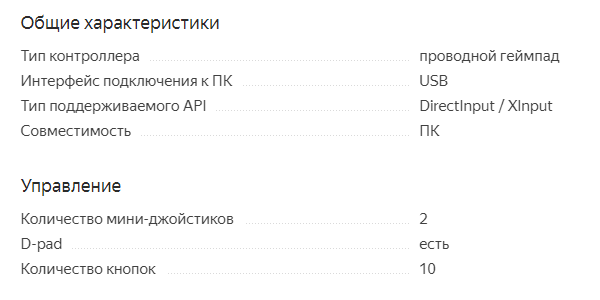






 Как прошить Xbox 360 и зачем это нужно? – Пошаговая инструкция
Как прошить Xbox 360 и зачем это нужно? – Пошаговая инструкция Инструкция freeBoot с подробным описанием от kim095
Инструкция freeBoot с подробным описанием от kim095 Как подключить Xbox One к телевизору или монитору
Как подключить Xbox One к телевизору или монитору Как отличить оригинальный геймпад Sony DualShock 4 от подделки?
Как отличить оригинальный геймпад Sony DualShock 4 от подделки?